Содержание
- 2. навчальна: Сформувати поняття комп’ютерної публікації, розглянути види публікацій та засоби їх створення. розвивальна: Розвивати вміння, навички
- 3. Епіграф до уроку: Немає нічого сильнішого за знання, воно завжди і в усьому переважає… Платон
- 4. Інтерактивна вправа “Так або ні"
- 7. Системи опрацювання тексту, призначені для створення макетів поліграфічних видань і підготовки їх до друку, називаються видавничими
- 8. У ході підготовки макета публікації здійснюється верстка. Верстка — це процес компонування текстових і графічних об'єктів
- 9. Публікації, що здійснені з використанням комп'ютерних технологій, називають комп'ютерними публікаціями.
- 10. Основні можливості настільних видавничих систем Настільні видавничі системи забезпечують: автоматизацію процесів розміщення блоків тексту та графічних
- 11. Microsoft Office Publisher Для запуску програми необхідно виконати такі дії: Пуск – Усі програми – Microsoft
- 12. Основні типи макетів публікації: Публікація для друку (Мал..2). 2. Веб-вузли і електрона пошта (Мал..3). 3. Набір
- 13. Макетом публікації називають поєднання матеріалів публікацій і стилів. Макет «Публікація для друку» - заготовки публікацій на
- 14. Макет «Веб-вузли і електрона пошта» дозволяє створювати простий веб-вузол на декількох сторінках при цьому не потрібно
- 15. Макет «Набір макетів» дозволяє створити «урочистий комплект» будь-якої ділової людини. Конверт, візитку, бланк для листів, адресу
- 16. Макет «Порожні публікації» працювати і знайти безліч чистих бланків необхідного розмір, які можна заповнити не тільки
- 17. Кнопки панелі інструментів. Об'єкти та їхнє призначення
- 18. Для створення публікації за допомогою майстра публікації необхідно: 1. В меню Файл вибрати команду Створити. 2.
- 19. 1. В меню Файл вибираємо команду Створити
- 20. 2. В області Нова публікація в групі Почати з макета вибираємо варіант Публікація для друку, далі
- 22. Потім вибираємо один із наступних варіантів: для того, щоб змінити макет публікації натискаємо кнопку Макет публікації;
- 23. Для того, щоб змінити колірну схему публікації, кнопка Колірна схема;
- 24. Для того, щоб змінити шрифтову схему, кнопка Шрифтова схема;
- 27. Скачать презентацию



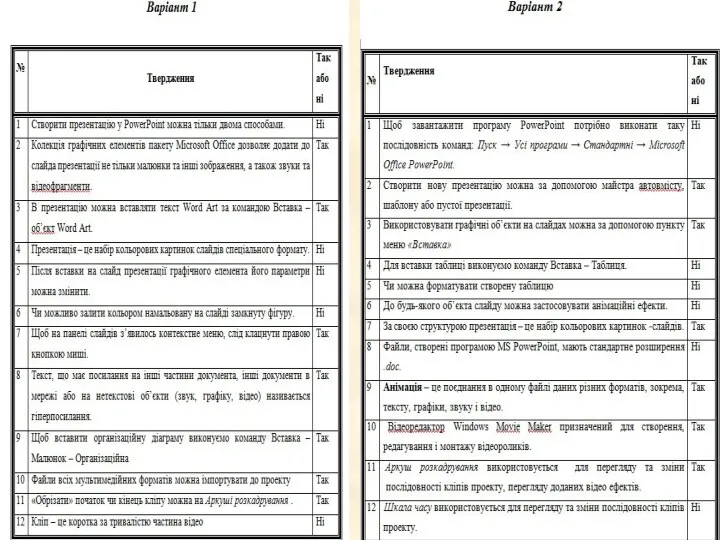
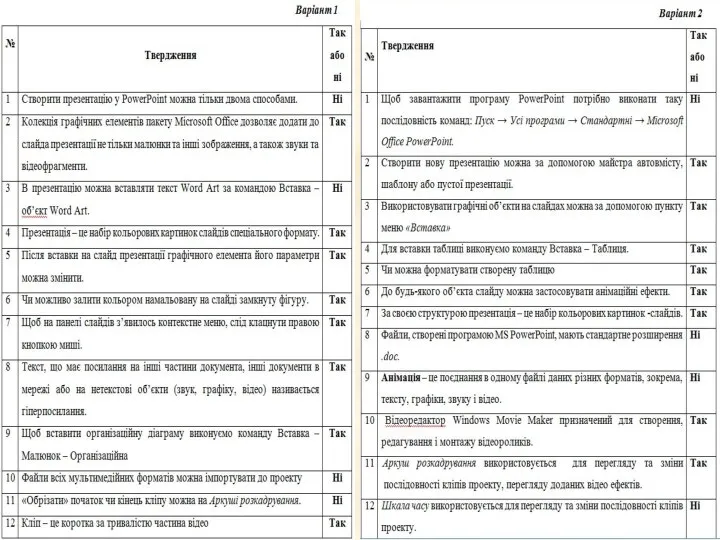




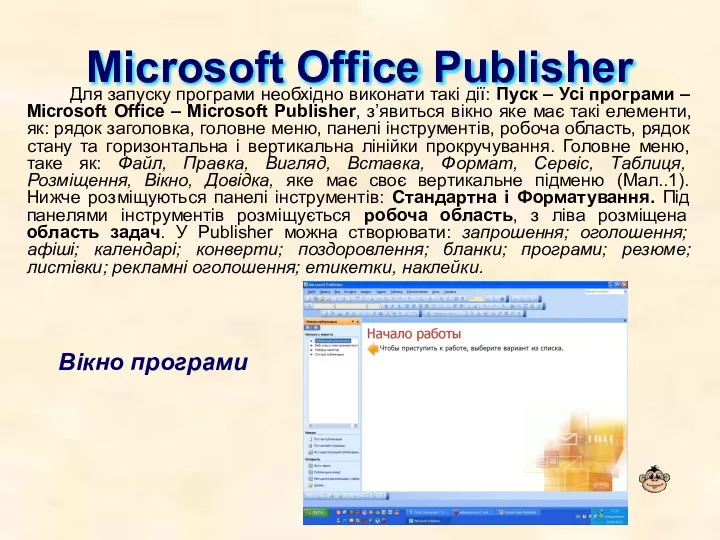


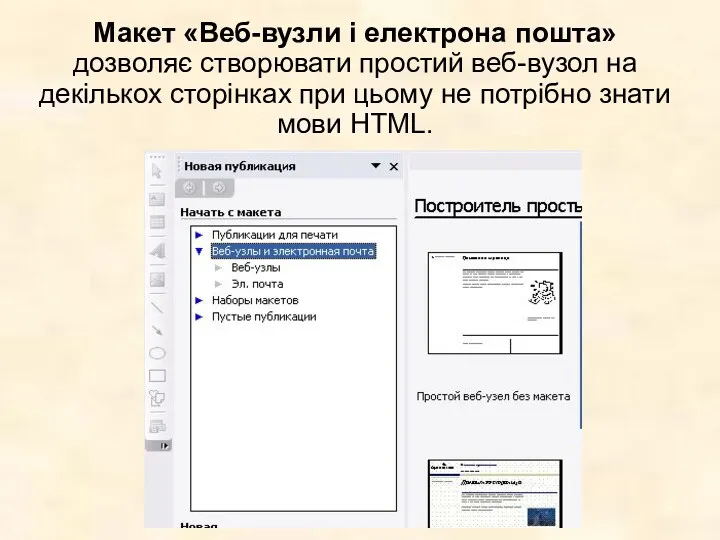
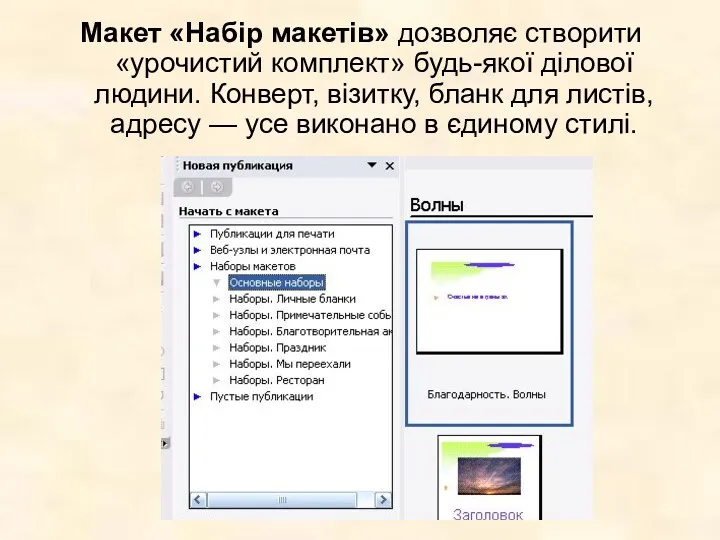
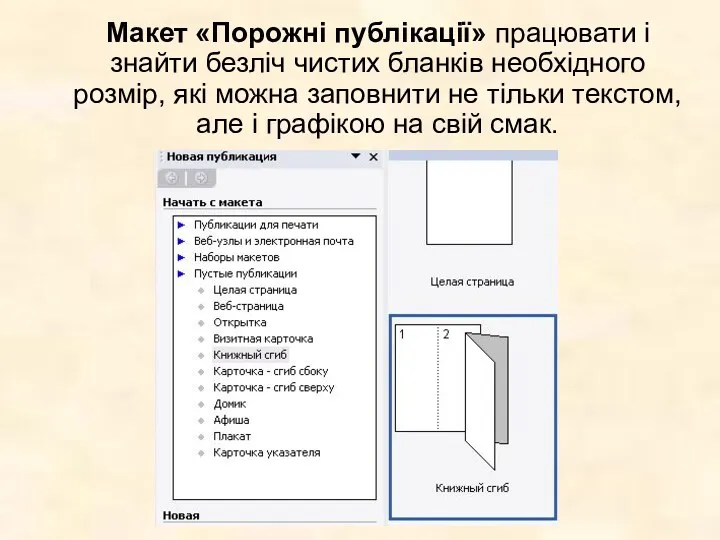
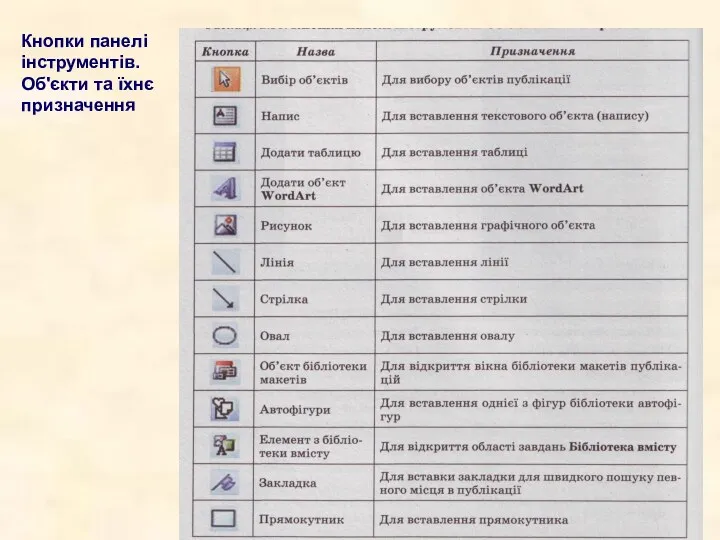



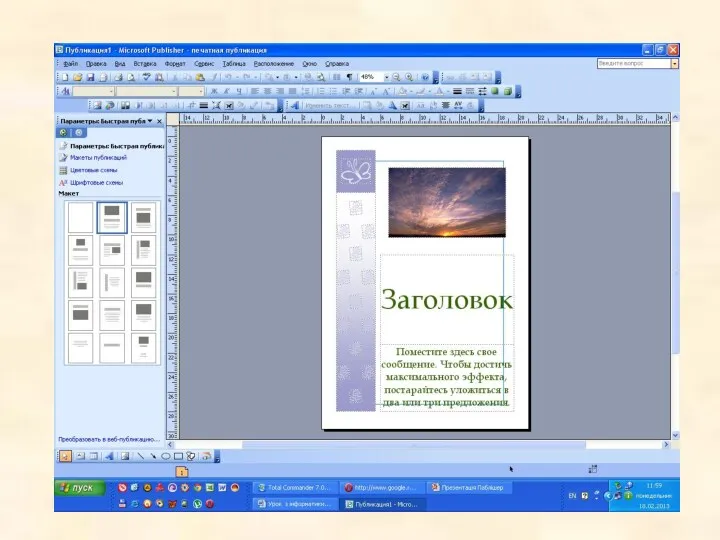


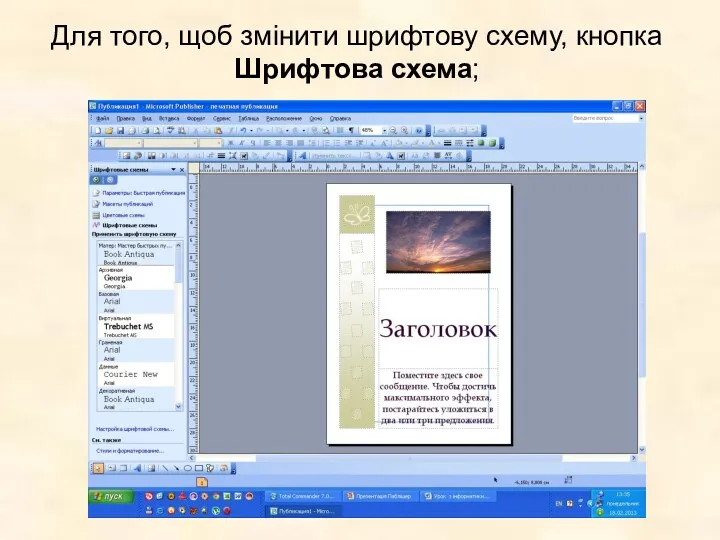
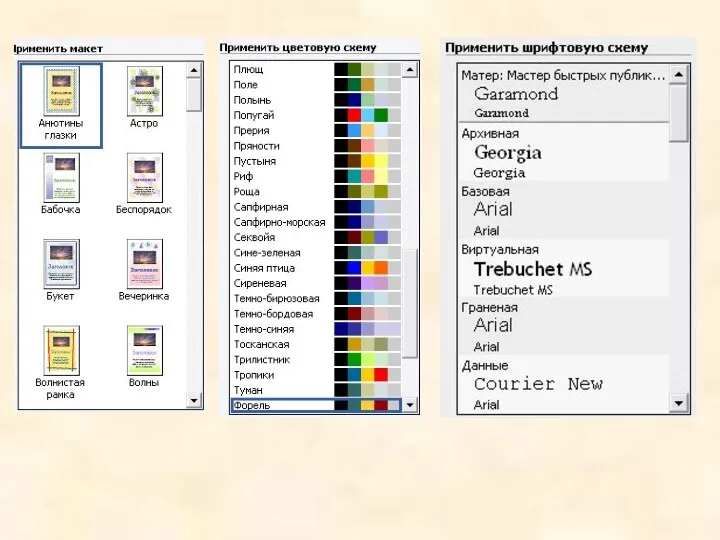
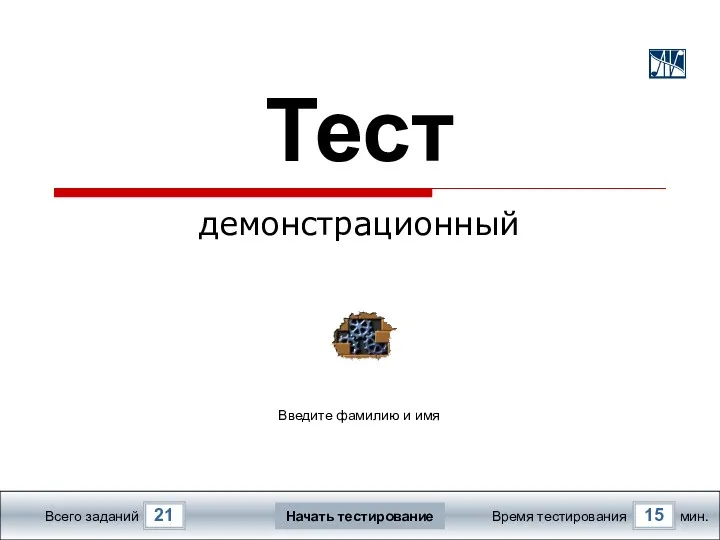 Тест демонстрационный
Тест демонстрационный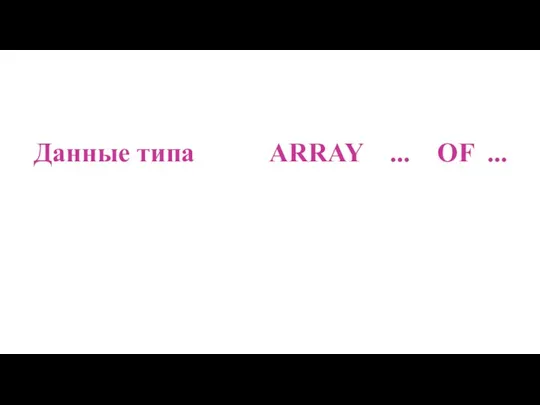 Данные типа Array и Of
Данные типа Array и Of Впровадження бітрікс24
Впровадження бітрікс24 Устройство компьютера
Устройство компьютера Программирование на Python. Итоговое занятие. Презентация проектов. 30 занятие. 5-8 классы
Программирование на Python. Итоговое занятие. Презентация проектов. 30 занятие. 5-8 классы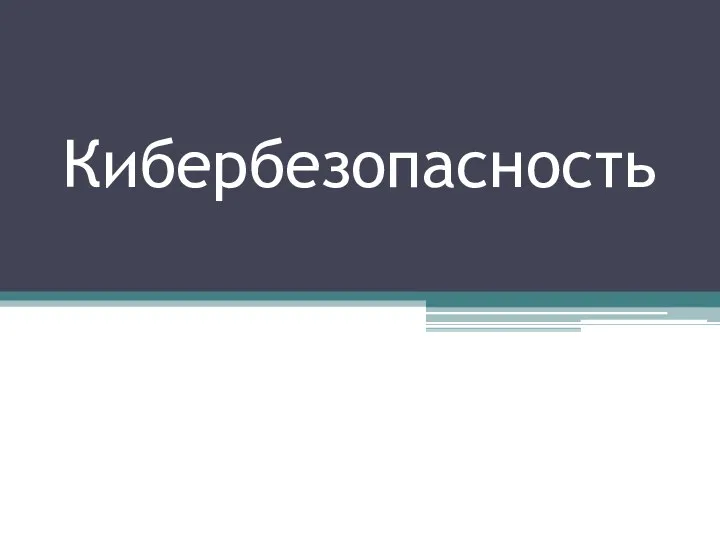 Кибербезопасность. Что такое кибербезопасность?
Кибербезопасность. Что такое кибербезопасность? Проектный менеджмент информационных систем. Раздел 1. Общие подходы к управлению программными проектами
Проектный менеджмент информационных систем. Раздел 1. Общие подходы к управлению программными проектами Математичні функцій в С++
Математичні функцій в С++ Сетевое взаимодействие: перспективы и проблемы осуществления
Сетевое взаимодействие: перспективы и проблемы осуществления 3D-ручка. Как появилась 3D-ручка
3D-ручка. Как появилась 3D-ручка Алгоритм. Свойства алгоритма
Алгоритм. Свойства алгоритма Информационные ресурсы Интернета. 8 класс
Информационные ресурсы Интернета. 8 класс КМиСЗИ. Криптография
КМиСЗИ. Криптография Введение в программную инженерию
Введение в программную инженерию Digital Twin. Занятие 2
Digital Twin. Занятие 2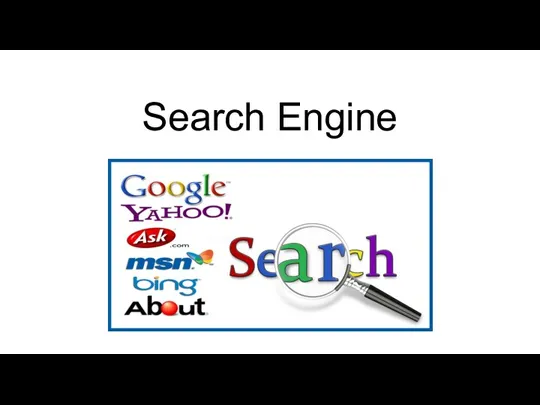 Search Engine
Search Engine Место информатики в начальной школе
Место информатики в начальной школе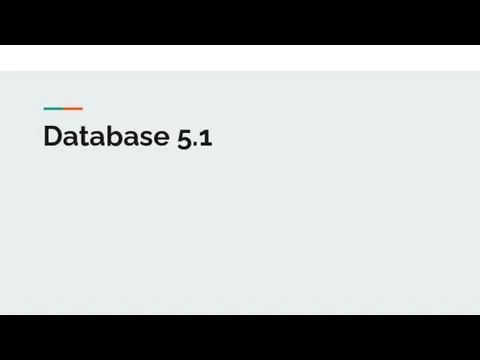 Database 5.1
Database 5.1 Побудова звітів
Побудова звітів Язык гипертекстовой раз метки HTML
Язык гипертекстовой раз метки HTML Компьютерные сети
Компьютерные сети Введение в технологию создания Web-сайтов
Введение в технологию создания Web-сайтов Архитектура и принципы работы ЭВМ
Архитектура и принципы работы ЭВМ Подготовка к ОГЭ (информатика)
Подготовка к ОГЭ (информатика) Клавиатура. Монитор
Клавиатура. Монитор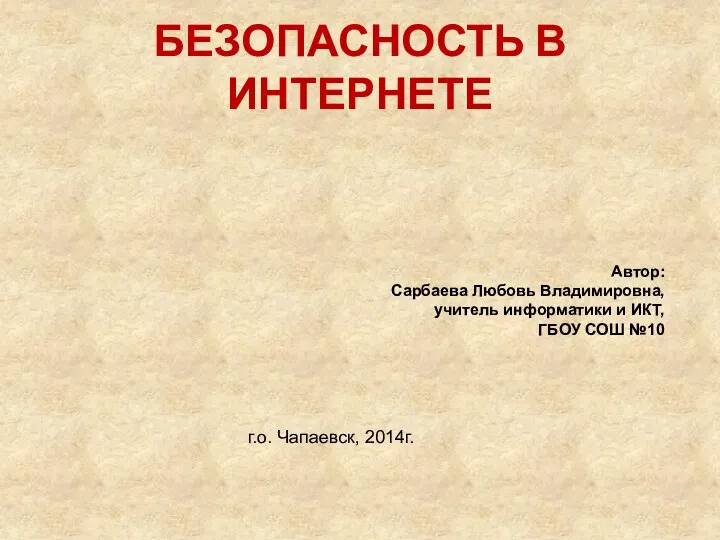 Интернет. Его плюсы и минусы
Интернет. Его плюсы и минусы Моделирование, как метод познания
Моделирование, как метод познания Троянские программы и защита от них
Троянские программы и защита от них